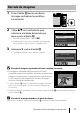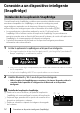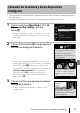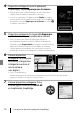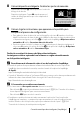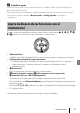Guía de inicio rápido

19
Conexión a un dispositivo inteligente (SnapBridge)
Fotografía remota
Puede tocar la ficha
A
de la aplicación SnapBridge
M
Fotografía remota
para soltar el
obturador de la cámara con un dispositivo inteligente.
•
Siga las instrucciones que aparecen en la aplicación SnapBridge para cambiar a una
conexión Wi-Fi. En iOS, puede aparecer un cuadro de diálogo relacionado con las
conexiones Wi-Fi. En estos casos, consulte “Si aparece un cuadro de diálogo relacionado con
las conexiones Wi-Fi en iOS” (
A
19).
•
No podrá realizar fotografías remotas si no se ha introducido una tarjeta de memoria en
la cámara.
Si aparece un cuadro de diálogo relacionado con las
conexiones Wi-Fi en iOS
La aplicación SnapBridge conecta generalmente la cámara y el dispositivo inteligente a través
de Bluetooth. No obstante, cambie a una conexión Wi-Fi cuando utilice
Descargar imágenes
o la fotografía remota. En función de la versión de iOS, debe cambiar la conexión manualmente.
En estos casos, utilice el siguiente procedimiento para establecer la conexión.
1
Anote el SSID de la cámara (nombre de la cámara
por defecto) y la contraseña que aparece en la
pantalla del dispositivo inteligente y, a
continuación, toque
Ver opciones
.
•
Puede cambiar el SSID o la contraseña utilizando
Menú Red
M
Wi-Fi
M
Tipo de conexión Wi-Fi
en la cámara. Con el fin de
proteger su privacidad, le recomendamos que cambie la
contraseña periódicamente. Desactive la conexión inalámbrica al
cambiar la contraseña (
A
18).
2
Seleccione el SSID que anotó en el paso 1 de la lista
de conexiones.
•
Si se conecta por primera vez, introduzca la contraseña que anotó
en el paso 1 mientras toma nota de los caracteres en mayúscula y
minúscula. No es necesario introducir la contraseña después de la
primera conexión.
•
La conexión Wi-Fi finaliza cuando
G
aparece junto al SSID de la
cámara, como se muestra en la pantalla de la derecha. Vuelva a la
aplicación SnapBridge y utilícela.